Annonse
GNOME er et skrivebordsmiljø for gratis og åpen kildekode-operativsystemer som Linux. Den administrerer det du ser på skjermen, for eksempel paneler og brygger, og det er slik du bytter mellom applikasjoner. Mange Linux-operativsystemer bruker GNOME.
Tilbake i 2010 opprettet det mest populære Linux-operativsystemet sitt eget grensesnitt, delvis basert på GNOME. Den ble kalt enhet Unity Explained: En titt på Ubuntu standard skrivebordsmiljøHvis du bytter til Linux fra Windows, kan du velge Ubuntu. Men til tross for det er allsidighet, kommer Ubuntu med et uvanlig skrivebordsmiljø, Unity. Ikke bli motløs: den er enkel å bruke! Les mer . Rundt den gangen slo GNOME 3.0 bare scenen, og ikke alle var fan.
Da leste jeg mange meninger om at GNOME Shell og Unity bare var like. Jeg så det ikke. For meg var de veldig forskjellige grensesnitt mot noen likheter, men ikke nesten nok til å kalle dem i utgangspunktet det samme.
Nå som Ubuntu er det bytter fra Unity tilbake til GNOME Hva bytter tilbake til GNOME-midler for Ubuntu
Canonical har kunngjort slutten på skrivebordet på Unity. Fra Ubuntu 18.04 blir GNOME-skrivebordet gjenopprettet. Hva betyr dette for Ubuntu, og forholdet til Linux-brukere? Les mer , Bestemte jeg meg for å prøve ut en beta av den kommende utgivelsen. Etter å ha gjort det, ser jeg hvor likt de to grensesnittene faktisk var sammen.It’s All About the Dock
Som standard viser GNOME bare dokkingstasjonen når Aktivitetsoversikten er åpen.
Dette betyr at et standard GNOME-skrivebord bare viser panelet og et tomt skrivebord til du begynner å åpne vinduer. Du kan åpne aktiviteter-oversikten for å få tilgang til dock for apper, eller du kan bare åpne programvare ved å skrive. For å starte apper, fant jeg det lettere å åpne Aktivitetsoversikten ved å trykke på Super (Windows) -tasten, skriv inn de første tegnene i navnet til en app, og trykk Tast inn.
I Unity er dock alltid synlig. Den er til stede fra det øyeblikket du først satte deg ved datamaskinen din, og det er der uansett hvor mange vinduer som er åpne. Dette trakk blikket mot kaien og fikk meg til å henvende meg til det som et primært middel for å åpne og administrere apper. Dette var tilfelle selv om du kunne søke etter og åpne apper ved å bruke Unity Dash via nøyaktig de samme hurtigtastene som i GNOME.
For den første versjonen av Ubuntu som standard er GNOME Shell (navnet på GNOME 3-grensesnittet), har utviklerne valgt å beholde en alltid synlig dock. Dette er den mest slående endringen designerne har gjort. Ubuntu sin dock for GNOME ligner mye på dock for Unity.
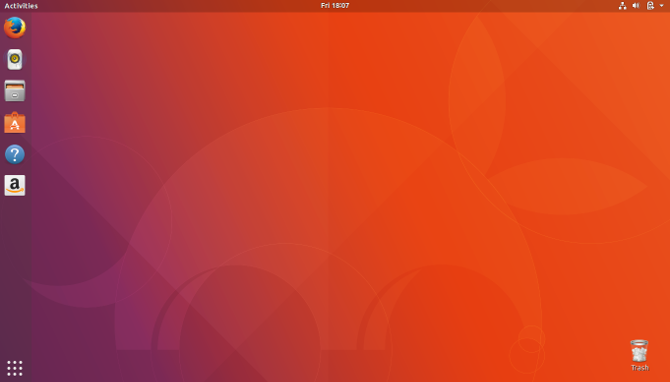
For å åpne apper, klikker du enten på et ikon på dokkingstasjonen, åpner appskuffen nederst på dokkingen eller åpner aktivitetsoversikten ved å søke. Disse alternativene er alle funksjonelt de samme som i Unity. Jeg forstod intellektuelt dette før, men det klikket ikke helt. Nå ser jeg det.
Som enhetsoppdateringen mange har lengtet etter
For år etter år, løslatelse etter utgivelse, fortsatte Ubuntu å sende med den samme versjonen av Unity. Unity 7 føltes stort sett det samme i versjon 17.04 som i 12.04. Det er fordi utviklerne hadde alt vekk oppmerksomheten til enhet 8 Slik installerer du Unity 8 og Mir på Linux Ubuntu akkurat nåI tid forventes det at Unity 8 skal forene Ubuntu-opplevelsen på tvers av telefoner, nettbrett og stasjonære PC-er, ved hjelp av Mir-skjermserveren. Du kan prøve dem begge i dag med Ubuntu 16.10 Yakkety Yak. Les mer , som aldri faktisk ble lansert.
Ved første øyekast, GNOME i Ubuntu 17.10 utseende som en nyere versjon av Unity. Hvis du ikke allerede visste om GNOME Shell, kan du enkelt ta feil av dette for en oppdatert versjon av Enhet der Canonical bestemte seg for å flytte noen få ting rundt og bli kvitt noen få mindre brukte grensesnitt elementer.
Den nyeste versjonen av GNOME kommer med et gjennomsiktig panel over toppen av skjermen. Dette skiller seg fra Unitys gamle ugjennomsiktige panel, som for meg lenge har sett ganske datert ut. Det har ikke endret seg på nesten et tiår. Med et gjennomsiktig panel og dock føles nye Ubuntu nye og moderne.
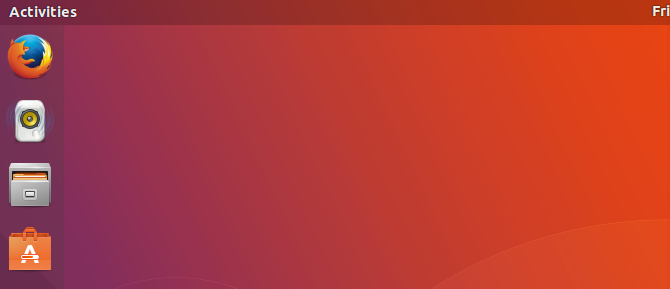
Det oppdaterte temaet tilfører denne følelsen. I stedet for å holde seg til GNOMEs standard Adwaita-tema, har Ubuntu-utviklerne valgt å holde seg til Ambiance. Dette er temaet som har vært en del av Ubuntu siden versjon 10.04.
Imidlertid har teamet laget tweaks som gjør at temaet passer bedre til størrelsen og formen på GNOME-vinduer. Resultatet er at Ambiance nå ser mer romslig og rund ut.
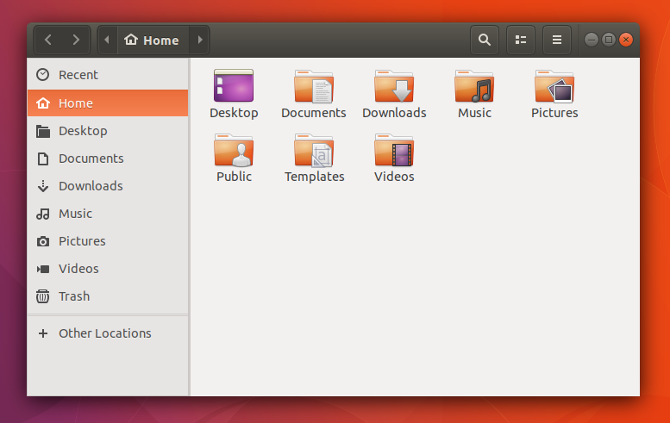
I tillegg har teamet byttet ut GNOME Cantarell-font for Ubuntu-font. Dette skriftsnittet har dukket opp på alt Canonical, fra Ubuntu til Ubuntu Phone til Ubuntu-nettstedet. Det er en relativt triviell forandring, helt sikkert, men det gjør at GNOME ser mer hjemme på Ubuntu.
Så ting har ikke endret seg så mye?
Det stemmer ikke helt. Hvis du har brukt Unity i flere år, vil du legge merke til at den globale menyen ikke lenger er i panelet. Programmenyer er nå delt mellom topplinjen og applikasjonsvinduene, noe som er GNOME-måten å gjøre ting på. På begge stedene må du klikke på en knapp for å trekke frem alternativer.
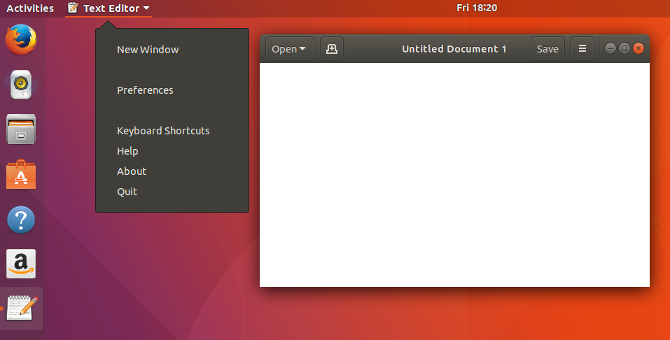
De HUD er borte, og reduserer antall ting du kan gjøre fra tastaturet. GNOMEs aktivitetsoversikt lar deg gjøre mye ved å skrive, men HUD hadde muligheten til å søke gjennom applikasjonsmenyer, og den hadde et veldig minimalt grensesnitt som ikke krevde zooming ut av bordet.
Mens oversikten over GNOME aktiviteter håndterer mye av hva Unity's Dash, scopes og linser kan gjøre 10 måter å få Ubuntu 16.04 til å føle deg som hjemmeUbuntu 16.04 er en LTS-utgivelse, så du får fem års oppdateringer, og ikke trenger å bekymre deg for å installere en ny versjon på en stund. Men hva gjør du når du har installert Ubuntu ... Les mer , det er noen ting som mangler. Den nye versjonen av Ubuntu søker for eksempel ikke etter elementer på Amazon (selv om Amazon fremdeles vises på kaien).
Arbeidsområder har ikke lenger plass på kaien. I stedet får du tilgang til dem fra Aktivitetsoversikten. I stedet for å ha fire arbeidsområder, vises nye automatisk etter behov.
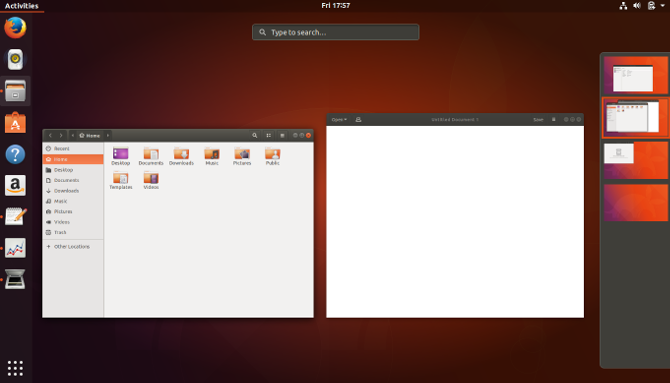
Varsler har også endret seg. GNOME-varsler har den ekstra fordelen at du lar deg gjøre tiltak, for eksempel å lukke dem eller åpne den aktuelle appen.
Hva tror du?
Da Canonical kunngjorde at de forlater Unity og byttet tilbake til GNOME, kom nyheten overraskende. Noen var begeistret, andre var veldig skuffet.
Heldigvis for de i sistnevnte leir, trenger du ikke ta farvel med Unity. Hvis du anser at Ubuntu tar for seg GNOME som fortsatt å være for forskjellig fra Unity, kan du gjøre det velger å fortsette å bruke Unity i stedet 5 prosjekter som viser enhet er langt fra dødeSliter du med å komme til rette for Unitys brå slutt? Du har flaks. Disse prosjektene vil hjelpe deg å få mest mulig ut av Canonicals forlatte skrivebordsmiljø i årene som kommer! Les mer . Grensesnittet mottar kanskje ikke så mye investering som det pleide, men kode forblir tilgjengelig for andre å jobbe med, og brukere kan fortsette å installere Unity som et alternativ til GNOME.
Hvordan føler du deg? Har din mening endret seg nå som vi har sett arbeidet Ubuntu-teamet har gjort opp til? Føles dette som Enhet for deg? Føles det for mye som enhet? Gi oss beskjed i kommentarene!
Bertel er en digital minimalist som skriver fra en bærbar PC med fysiske brytere og et OS som er godkjent av Free Software Foundation. Han verdsetter etikk over funksjoner og hjelper andre å ta kontroll over deres digitale liv.


